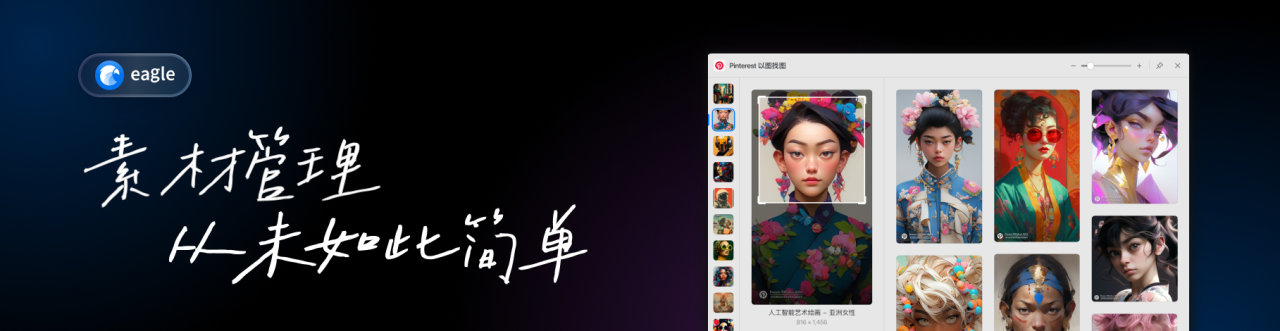
上個月 Eagle 4.0 正式版上線,同時上線的還有許多 AI 圖片編輯功能,能夠讓大家直接在預覽時就把所需素材進行編輯,今天我們就來試一試全新的AI 橡皮擦功能!
首先,更新4.0後按快捷鍵「P」打開插件中心,找到「AI 橡皮擦」下載。
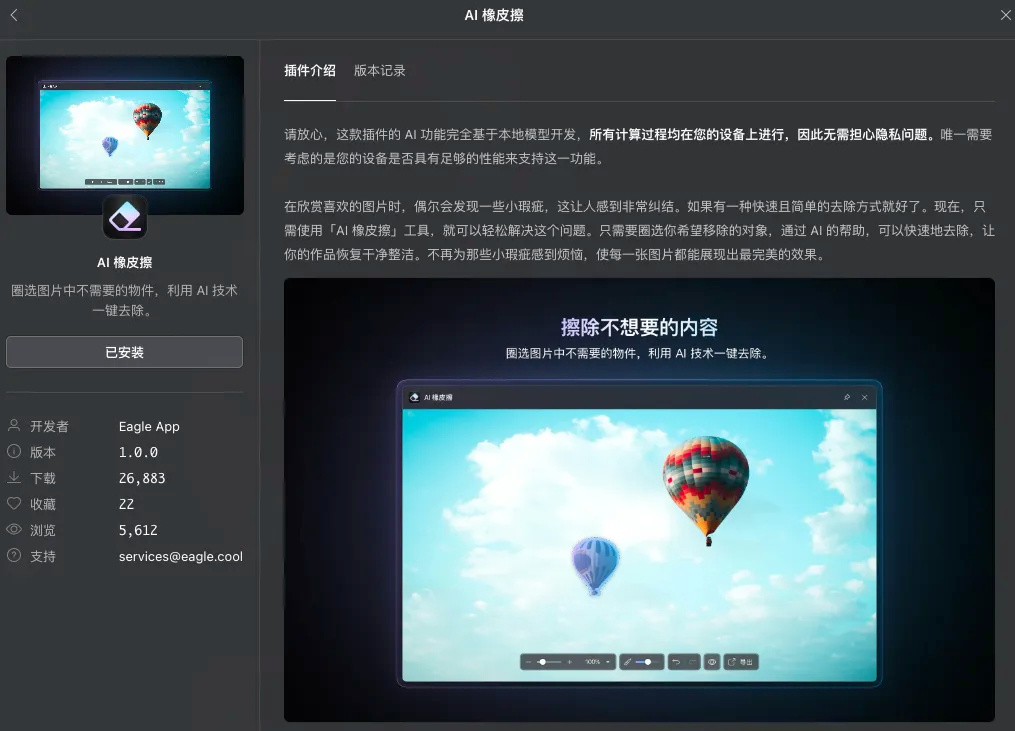
有了 AI 橡皮擦,就可以解決原來繁瑣的工作流程,原來想去掉圖片中的小瑕疵或者不需要的物體,需要另外再打開圖片編輯軟件,現在只需要下載插件後,右鍵選中插件。
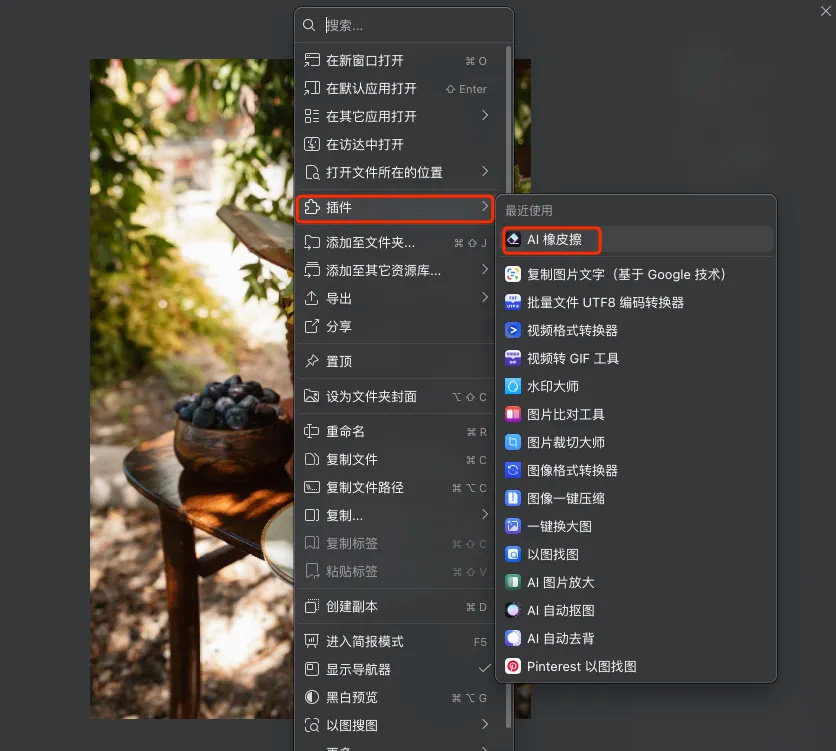
然後一鍵塗抹即可去掉圖片中不喜歡的物體,無論是比較不起眼的小細節
或者是在圖片中佔比相對大的物體
亦或是背景稍微複雜的圖片,AI 橡皮擦都能出色處理!
AI去除前 VS AI去除後
在日常工作中這類輕量化的圖片編輯功能完完全全夠用,且能夠大大提升工作效率!
當然,這次的更新不僅只是這麼一點驚喜,還有更多實用新功能等著大家一一解鎖,比如
AI 自動摳圖
Eagle AI 摳圖乾淨利落,就算是帶有毛髮的主體物,也能輕鬆搞定,還能批量摳圖,大量節省你的時間。
AI 圖片放大
下載的素材不夠清晰?一鍵幫你提升分辨率,甚至還能選不同的模型「照片or插畫」,針對不同模型 Eagle 會對症下藥,給你更優的優化結果!
圖片裁切大師
可以一次性裁剪多個區域後批量導出,還能一鍵設置圖片格式,相比於傳統的裁切工具更高效,避免設計師為一些瑣碎的小事浪費時間!
Pinterest 以圖找圖
Pinterest 以圖找圖,不僅能幫你找到一模一樣的圖片,還能幫你找到同一個作者類似的作品。
一鍵替換大圖
這款插件能夠自動在後臺幫你自動搜索,迅速為你找到更大或更高分辨率的圖片,而且還會顯示尺寸與來源,一鍵即可替換掉小圖,省去了多層操作和逐一確認的麻煩。
除了這些圖片編輯、搜索相關功能外,還有更多格式擴展升級、格式轉換、素材壓縮等功能,歡迎大家探索!